
Οι περισσότεροι χρήστες PC πηγαίνουν χωρίς να ενημερώσουν ποτέ το BIOS τους. Μετά από όλα, η απόδοση του υπολογιστή συχνά δεν επηρεάζεται από την έκδοση του BIOS. Γιατί λοιπόν; Δύο λέξεις: συνεχής σταθερότητα.
Ένα ξεπερασμένο BIOS μπορεί να περιορίσει την απόδοση του υπολογιστή, να μειώσει τη σταθερότητα του υπολογιστή, να μειώσει τις ρυθμίσεις overclock και να παραμείνει ασύμβατη με ορισμένες συσκευές. Όταν αντιμετωπίζουν προβλήματα, οι περισσότεροι χρήστες PC θα δοκιμάσουν τα πάντα στο βιβλίο χωρίς να συνειδητοποιήσουν ότι τα προβλήματά τους προέρχονται από ένα ξεπερασμένο BIOS. Η γενική σύσταση είναι: είστε εντάξει, μέχρι να αρχίσετε να παρατηρείτε προβλήματα συμβατότητας υλικού.
Εδώ θα σας δείξουμε πώς μπορείτε να ενημερώσετε με ασφάλεια το UEFI BIOS σας.
Τι είναι το UEFI BIOS;
Το BIOS (Βασικό Σύστημα Εισόδου / Εξόδου) λειτουργεί ως ένα είδος ενεργοποίησης, ελέγχοντας και ενεργοποιώντας το υλικό σας. Επίσης, υπαγορεύει συσκευές εκκίνησης, λογισμικό ώθησης CPU, ρυθμίσεις overclock Ο οδηγός για αρχάριους για overclocking CPU Ο οδηγός για αρχάριους για overclocking CPU Overclocking είναι μια τέχνη, αλλά δεν είναι μαγικό. Εδώ μοιραζόμαστε τον τρόπο με τον οποίο λειτουργεί το overclocking, συμπληρώνοντας έναν οδηγό βήμα προς βήμα για την ασφαλή βελτίωση της απόδοσης της CPU σας. Διαβάστε περισσότερα και πολλές άλλες παραμέτρους.
Είναι επίσης υπεύθυνος για τη δοκιμή των στοιχείων του υλικού σας, όπως ο σκληρός δίσκος και η GPU, μέσω μιας ακολουθίας που ονομάζεται POST (Self-Test Power-On). Οι περισσότεροι εξοικειώνονται με το BIOS μέσω ζητημάτων που σχετίζονται με τη σύνδεση υλικού. Για παράδειγμα, το BIOS θα στείλει ένα σφάλμα στην οθόνη σας εάν αποσυνδεθεί η σύνδεση SATA της μονάδας σκληρού δίσκου.
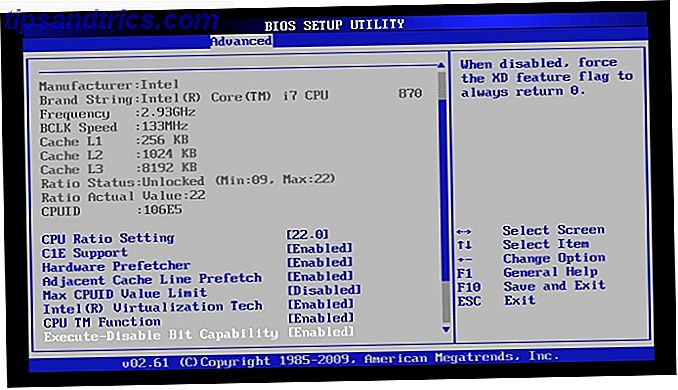
Ένα BIOS της UEFI (United Extensible Firmware Interface) είναι η πιο σύγχρονη μορφή του BIOS. Το UEFI BIOS μοιράζεται πολλά παρόμοια χαρακτηριστικά με τις παλιές εκδόσεις του BIOS-παλαιού σχολείου. Η μεγαλύτερη καινοτομία στο UEFI BIOS είναι η φιλική προς το χρήστη και πιο προσιτή διεπαφή χρήστη (UI).
Το UEFI BIOS επιτρέπει επίσης μεγάλες πρόσθετες λειτουργίες όπως παρακολούθηση υλικού, βολικότερη προσπελασιμότητα overclocking, προφίλ overclock και ευκολότερη αναλαμπή. Σημειώστε τη διαφορά μεταξύ του παραπάνω BIOS με το νεότερο MSI Click BIOS 4 παρακάτω.

Η εμφάνιση του UEFI BIOS Ανακαλύψτε το BIOS σας & Μάθετε πώς μπορείτε να αξιοποιήσετε στο έπακρο το δικό σας BIOS & Μάθετε πώς να αξιοποιήσετε στο έπακρο το What the heck είναι το BIOS, ούτως ή άλλως; Είναι πραγματικά τόσο σημαντικό να γνωρίζετε; Νομίζουμε ότι έτσι και ευτυχώς είναι αρκετά εύκολο. Ας σας παρουσιάσουμε. Οι περισσότερες εκδόσεις έδωσαν τη θέση τους σε μαζικά (> 2.2 TB) συστήματα αποθήκευσης που δεν θα λειτουργούσαν στο παλαιό BIOS. Επιτρέπει επίσης και τα περιβάλλοντα πριν την εκκίνηση, τα οποία μπορούν να χρησιμοποιηθούν όταν χρειάζεται για να μετακινήσετε αρχεία, να διαγνώσετε προβλήματα και ακόμα να περιηγηθείτε στο διαδίκτυο χωρίς την ανάγκη λειτουργικού συστήματος (OS).
Κάθε έκδοση του BIOS εξαρτάται από τη μάρκα και το μοντέλο της μητρικής πλακέτας. Ορισμένες παλαιότερες μητρικές κάρτες δεν θα επιτρέπουν το UEFI BIOS, ενώ οι νεότερες μητρικές θα το κάνουν. Ωστόσο, η διαδικασία ενημέρωσης του BIOS σας είναι γενικά η ίδια.
Εύρεση της έκδοσης του UEFI BIOS
Οι εκδόσεις του BIOS μπορεί να διαφέρουν από το ένα στο άλλο, αν και σπάνια από πολύ. Η αναβάθμιση της έκδοσης BIOS ή η εγκατάσταση μιας προηγούμενης έκδοσης μπορεί να επιτρέψει διαφορετικές δυνατότητες. Συνιστάται να εγκαταστήσετε τις τελευταίες εκδόσεις όλων των λογισμικών, συμπεριλαμβανομένου του BIOS, για να εξασφαλίσετε τη μέγιστη συμβατότητα και προστασία.
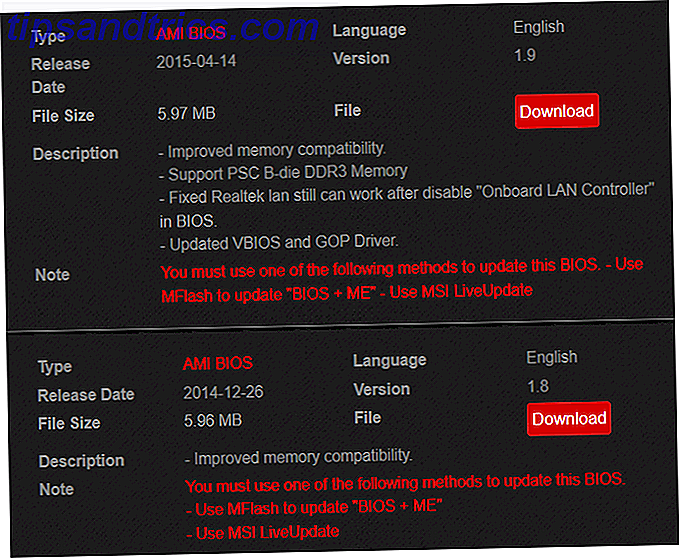
Μπορείτε να αποκτήσετε πρόσβαση στις διαθέσιμες εκδόσεις του BIOS, αναζητώντας στο μοντέλο της μητρικής πλακέτας. Μπορείτε να βρείτε το όνομα του μοντέλου και τον αριθμό της μητρικής σας κάρτας μέσω της γραμμής εντολών. Για να ανοίξετε τη γραμμή εντολών, πατήστε το πλήκτρο Windows + R, το οποίο εμφανίζει το παράθυρο Εκτέλεση. Εδώ, πληκτρολογήστε cmd και κάντε κλικ στο OK . Τώρα, πληκτρολογήστε τα ακόλουθα στη γραμμή εντολών:
wmic baseboard get product, Manufacturer Η μάρκα και το μοντέλο της μητρικής πλακέτας θα πρέπει να εμφανίζονται στη γραμμή εντολών 15 εντολές CMD Κάθε χρήστης των Windows πρέπει να γνωρίζει 15 εντολές CMD Κάθε χρήστης των Windows πρέπει να γνωρίζει Η γραμμή εντολών είναι ένα παρωχημένο αλλά ισχυρό εργαλείο των Windows. Θα σας δείξουμε τις πιο χρήσιμες εντολές που πρέπει να γνωρίζει κάθε χρήστης των Windows. Διαβάστε περισσότερα . Google αυτές τις πληροφορίες με την προστιθέμενη ετικέτα bios για να βρείτε τις εκδόσεις του BIOS διαθέσιμες για λήψη. Ίσως χρειαστεί να αναζητήσετε λήψεις BIOS κάτω από μια κατηγορία υποστήριξης .
Εξετάστε προσεκτικά την έκδοση του BIOS που θέλετε να χρησιμοποιήσετε. Αν θέλετε να ελέγξετε την έκδοση του BIOS, ανοίξτε ξανά τη γραμμή εντολών και πληκτρολογήστε τα παρακάτω.
systeminfo Η έκδοση του BIOS εμφανίζεται δίπλα στην αντίστοιχη παράμετρο της λίστας.
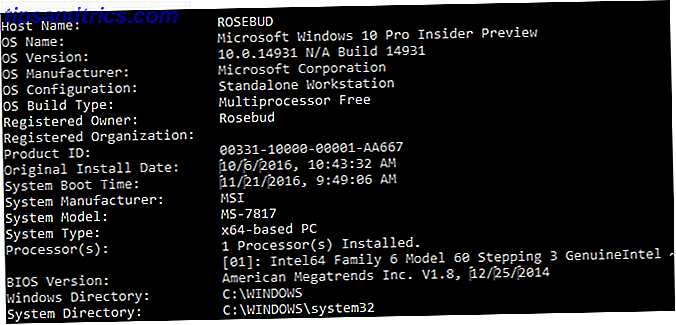
Αυτή τη στιγμή έχω την έκδοση 1.8 εγκατεστημένη στον υπολογιστή μου. Μετά από περαιτέρω έρευνα, βρήκα την τελευταία έκδοση 1.9. Θα αναβαθμίσω την τρέχουσα έκδοση μου σε αυτή τη νέα έκδοση.
Αρχεία BIOS
Οι ενημερώσεις του UEFI BIOS αποτελούνται από δύο βασικά αρχεία:
- Ένα αρχείο TXT που περιγράφει λεπτομερώς τις συγκεκριμένες αναβαθμίσεις που έγιναν σε αυτή την έκδοση του BIOS.
- Το πραγματικό αρχείο EXE για την αναβάθμιση του BIOS. Διαβάστε το αρχείο κειμένου πριν από την ενημέρωση.
Θα σημειώσετε ότι δεν μπορείτε να ανοίξετε το αρχείο EXE σαν κανονικό εκτελέσιμο αρχείο. Αντί να το εγκαταστήσετε, το αρχείο πρέπει να αναβοσβήνει. Αναβοσβήνοντας μια συσκευή σημαίνει ότι σκουπίζετε το λογισμικό από μια μονάδα δίσκου για να εγκαταστήσετε μια άλλη έκδοση του ίδιου λογισμικού. Η διαδικασία αποκτά το όνομά της από τη χρήση του flash, αντί της μηχανικής μνήμης NAND και eMMC: Όλα όσα πρέπει να ξέρετε για τη μνήμη Flash NAND και eMMC: Όλα όσα πρέπει να ξέρετε για τη μνήμη Flash Ο κόσμος θα ήταν ένα λυπηρό μέρος χωρίς μνήμη flash. Αλλά πόσο πολύ μιλάτε για την μνήμη flash; Εδώ είναι τα βασικά στοιχεία που πρέπει να γνωρίζετε για να κάνετε ενημερωμένες αγορές! Διαβάστε περισσότερα .
Εφόσον αναβοσβήνετε το BIOS αντί να το ενημερώνετε, μια απροσδόκητη διακοπή μπορεί να οδηγήσει σε σοβαρές συνέπειες και μπορεί να καταστήσει τον υπολογιστή σας άχρηστο. Βεβαιωθείτε ότι το USB και το τροφοδοτικό σας είναι ασφαλές προτού προχωρήσετε. Εάν η διαδικασία διαταραχθεί, το BIOS δεν μπορεί να επανέλθει σε προηγούμενη έκδοση λόγω της φύσης της διαδικασίας. Αυτός είναι ο λόγος για τον οποίο πολλοί χρήστες εκφοβίζονται από τις ενημερώσεις του BIOS, παρόλο που είναι μια απλή διαδικασία.
Αναβοσβήνει το UEFI BIOS
Είναι καλύτερο να μην εγκαταστήσετε το BIOS σας στο κανονικό περιβάλλον του λειτουργικού συστήματος. Θα πρέπει να αποσυνδέσετε και να μετακινήσετε τα αρχεία σας από το φάκελο του BIOS στον κατάλογο root (εξώτατου) μιας συσκευής αποθήκευσης, όπως μια μονάδα flash. Αφού αποθηκεύσετε τα αρχεία σας στον ριζικό φάκελο της μονάδας USB, συνδέστε τον στον υπολογιστή σας και επανεκκινήστε τον υπολογιστή. Στη συνέχεια, εισαγάγετε το BIOS σας Πώς να εισάγετε το BIOS στον υπολογιστή σας Πώς να εισάγετε το BIOS στον υπολογιστή σας Μέσα στο BIOS μπορείτε να αλλάξετε τις βασικές ρυθμίσεις του υπολογιστή, όπως η σειρά εκκίνησης. Το ακριβές κλειδί που πρέπει να χτυπήσετε εξαρτάται από το υλικό σας. Έχουμε καταρτίσει μια λίστα στρατηγικών και πλήκτρων για να μπείτε ... Διαβάστε περισσότερα και εντοπίστε την επιλογή φλας.
Πλοηγηθείτε στο M-Flash (ή στο ισοδύναμο του BIOS σας).
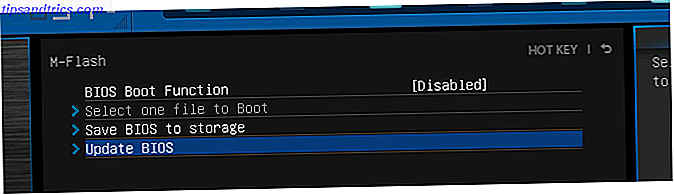
Υπάρχουν δύο κατηγορίες στην παραπάνω περίπτωση: BIOS και BIOS + ME . Ο Μηχανισμός Διαχείρισης της Intel (Control Engine) ελέγχει την οθόνη υλικού 13 Εργαλεία διάγνωσης των Windows για τον έλεγχο της υγείας του υπολογιστή σας 13 Εργαλεία διάγνωσης των Windows για έλεγχο της υγείας του υπολογιστή σας Κάθε χρήστης των Windows αντιμετωπίζει τελικά προβλήματα που δεν είναι εύκολο να διαγνωσθούν. Σημειώστε αυτό το άρθρο, οπότε θα έχετε μια λίστα με τα εργαλεία που θα σας βοηθήσουν όταν σας συμβεί! Διαβάστε περισσότερα και μπορείτε να κάνετε κλικ στο περιβάλλον που βλέπετε στο UEFI BIOS.
Συχνά, η λήψη του BIOS θα περιλαμβάνει τόσο τα BIOS όσο και τα αρχεία ME, επομένως δεν χρειάζεται να εγκαταστήσετε και τα δύο χειροκίνητα. Στην πραγματικότητα, οι περισσότερες εκδόσεις του BIOS θα απαιτούν να το εγκαταστήσετε ως BIOS και ME για να βεβαιωθείτε ότι η μηχανή διαχείρισης είναι συμβατή με το BIOS.
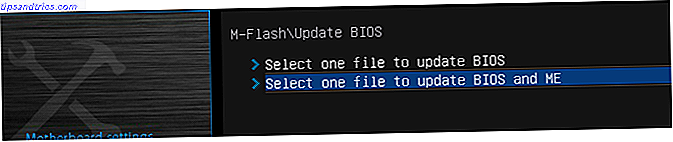
Το M-Flash θα σας ζητήσει να φορτώσετε το αρχείο BIOS. Εντοπίστε το αρχείο σας στο ριζικό φάκελο USB και ξεκινήστε τη διαδικασία.
Προειδοποίηση: Βεβαιωθείτε ότι δεν χάνετε ενέργεια στον υπολογιστή σας κατά τη διάρκεια αυτής της διαδικασίας. Δεδομένου ότι το BIOS σας είναι υπεύθυνο για τη φόρτωση της σειράς εκκίνησης, ένας απροσδόκητος τερματισμός κατά τη διάρκεια ενός flash BIOS μπορεί να αφήσει τον υπολογιστή σας ακατάλληλο. Βεβαιωθείτε ότι ο υπολογιστής σας είναι σταθερά συνδεδεμένος στην παροχή ενέργειας πριν εκτελέσετε την ενημέρωση του BIOS.
Επανέλεγχος της έκδοσης του BIOS
Η ενημέρωση του BIOS ενδέχεται να απαιτεί επανεκκίνηση για το BIOS και το ME, οπότε περιμένετε μέχρι να ολοκληρωθεί η συνολική διαδικασία. Στη συνέχεια, εισάγετε ξανά το BIOS ή ελέγξτε την έκδοση του BIOS χρησιμοποιώντας τη μέθοδο της γραμμής εντολών. Θα πρέπει να μπορείτε να δείτε την πρόσφατα ενημερωμένη έκδοση BIOS στο επάνω μέρος της οθόνης.

Αυτό είναι! Υπάρχει ένα σωστό ποσό ταμπού πίσω από την αναβάθμιση του BIOS σας, εκτός αν είναι απολύτως απαραίτητο, αλλά η διαδικασία είναι πραγματικά απλή, ανώδυνη και μπορεί να εμποδίσει την εμφάνιση πολλών προβλημάτων PC στο μέλλον.
Με το νέο BIOS!
Ακόμα και οι σκληροί χρήστες PC συχνά πηγαίνουν χωρίς να ενημερώσουν το BIOS τους. Αυτό είναι εντάξει, έως ότου κάτι ξεχαστεί και αντιμετωπίζετε προβλήματα εξαιτίας ενός ξεπερασμένου BIOS. Αποφύγετε αυτό ενημερώνοντας το BIOS σας τώρα!
Έχετε ενημερώσει το BIOS σας πρόσφατα; Βρήκατε αυτόν τον οδηγό εύχρηστο; Ενημερώστε μας στα σχόλια παρακάτω!



